用ST2快两年了。比较漂亮好用。这次换电脑了,需要重装,忘记之前用的哪个安装包了,网上找好久没那款黑色皮肤的,只能自己再装皮肤了。
网上发现与之前最相近的两款皮肤分别是Theme – Soda与Flatland。这里就记录一下安装与使用方法。
方法一:手动下载安装:
1.下载安装SublimeText2,这个我就不说了。网上的版本有多个,可以自行选择。也可下载使用最新的SublimeText3.
2.从github上下载主题包,解压缩并重命名为Theme – Soda 或Theme - Flatland的格式,下一步会用到。
soda皮肤下载地址:https://github.com/buymeasoda/soda-theme
Flantland皮肤下地址:https://github.com/thinkpixellab/flatland
3.打开SublimeText2,进入菜单 Preferences(首选项) -> Browse Packages(浏览插件),将刚才改名后的皮肤文件夹复制过来。
4.重启编辑器,
5.进入菜单Preferences(首选项) -> Settings(设置) – User(用户)中新增或者修改参数theme的值。如下:
白色皮肤 “theme”: “Soda Light.sublime-theme”
黑色皮肤 “theme”: “Soda Dark.sublime-theme”
文件源码为:
- {
- "font_size": 11.0,
- "ignored_packages":
- [
- "Vintage"
- ],
- "theme": "Soda Dark.sublime-theme",
- "update_check": false,
- "word_wrap": "auto"
- //font_face:设置字体
- }
或:
- {
- "theme": "Flatland Dark.sublime-theme",
- "color_scheme": "Packages/Theme - Flatland/Flatland Dark.tmTheme"
- }
方法二:通过Package Control 安装。
由于Soda和Flatland都已经被收录到Package Control 的数据库中,故最简单的方法是使用此方法进行安装。
使用Ctrl+Shift+P快捷键或者进入菜单:Preferences(首选项) - Package Control(插件控制),调出命令输入框,输入Install Package 命令搜索Theme - Soda 或者 Theme - Flatland,回车确认安装即可。然后依然需要使用方法一的配置方式来激活新装的主题。
方法三:Git工具安装。
进入到Packages 目录下运行:
git clone git://github.com/thinkpixellab/flatland.git "Theme - Flatland"
关于文件图标的选择与替换可以参考这位童鞋的文章:http://lucifr.com/2012/01/14/more-sublime-text-2-replacement-icons/








 本文详细介绍了如何在Sublime Text2中安装和使用两个热门主题Soda与Flatland的方法,包括手动下载安装、通过PackageControl安装以及Git工具安装三种方式,帮助用户实现个性化编辑器界面。
本文详细介绍了如何在Sublime Text2中安装和使用两个热门主题Soda与Flatland的方法,包括手动下载安装、通过PackageControl安装以及Git工具安装三种方式,帮助用户实现个性化编辑器界面。
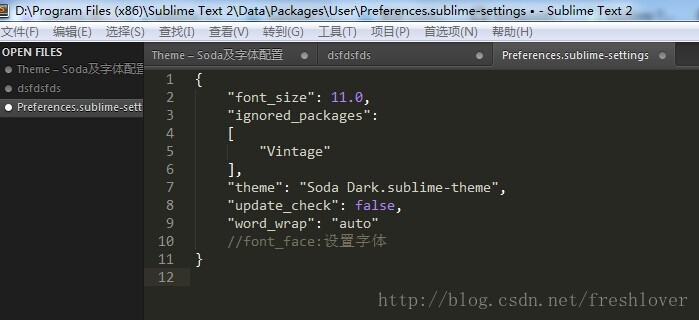














 2万+
2万+

 被折叠的 条评论
为什么被折叠?
被折叠的 条评论
为什么被折叠?








